クロマキー合成ソフトソフトのおすすめ4選
- ホーム
- サポート
- 動画キャプチャ・編集
- クロマキー合成ソフトソフトのおすすめ4選
概要
クロマキー合成を使用して動画を編集するにはどうすればよいでしょうか。クロマキー合成ソフトで実現する必要があります。クロマキーとは何ですか? クロマキー合成ソフトは? この記事は、クロマキー合成ソフトを4つ紹介します。

クロマキーとは、キーイングと呼ばれる切り抜き合成の一種、色の違いを利用し、グリーンスクリーンを背景にして動画を撮影し、また緑色の部分を別の背景と合成する技術です。
クロマキー合成手法で緑の背景を透明色にし、きれいにトリミングできます。トリミングする必要があるコンテンツの一部は元の画像の一部であり、きれいにトリミングするには多くの時間がかかるため、この手法を使用すると編集時間を大幅に節約でき、この手法は簡単に実現できます。
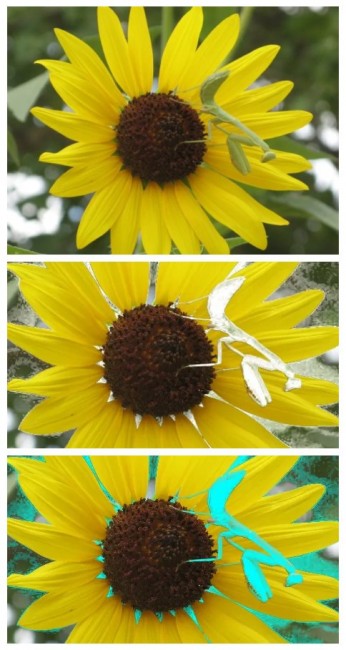
クロマキー技術は、動画編集のニーズが高いユーザーが高レベルの視覚合成技術を達成するのに役立ちますが、この効果を達成するにはどうすればよいですか? ここでは、クロマキー合成を実現できるいくつかの動画編集ソフトウェアをすすめます。
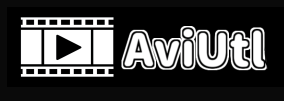
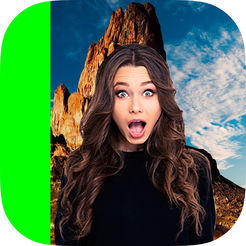
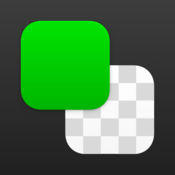

以上がクロマキー機能を実現できるソフトで、編集ニーズの高いハイエンドビデオの編集にすすめます。動画編集初心者の方でも、そんな複雑な操作をしなくても、簡単に基本的な動画編集ができる動画編集ソフトを紹介します。初心者向けのRenee Video Editor Proだけで十分、次に動画編集の方法を紹介します。
Renee Video Editor Proとは?
Renee Video Editor Proは、PC画面の録画、動画編集、および変換を統合したオールインワンの動画キャプチャー・編集ツールです。 PC 画面、再生中のビデオ、音源などのマルチメディアを記録し、動画のさらなる編集の可能性をさらに広げます。動画に透かしを追加、さまざまな種類のトランジション効果を追加したり、さまざまなフィルターを自由に切り替えたり、字幕を付けたりするなど、動画のコンテンツがさらに改善および最適化できます。

使いやすい初心者でも楽に使えます。
無料無料体験することができます。
日本語対応インターフェースは日本語化されている。
豊かな機能動画キャプチャ、動画カット、動画結合、透かし追加、音楽追加、字幕追加など、さまざまな機能が搭載。
強力MP4 、flv 、MOV 、 AVI 、 WMVなど各形式動画に対応。Windows 10 、8.1、8、7、Vista、XP等環境対応。
無料無料体験することができます。
豊かな機能動画キャプチャ、動画カット、結合、透かし追加、音楽追...
強力MP4 、flv 、MOV 、 AVI 、 WMVなど各形...
無料体験無料体験 88625名のユーザー様に体験をしていただきました!1.ソフトを起動し、「動画編集ボックス」機能を選択します。「ファイルを追加」ボタンをクリックし、動画ファイルを選択します。

2.ソフトが多くの動画編集機能を提供しています。「カット」、「回転とクロップ」、「特効」、「透かし」、「音楽」、「字幕」、「オープニング/エンディング」などの機能があります。

- カット:動画クリップをカットし、再生速度を調整します。
- 回転とクロップ:動画を時計回りに90/180/270度回転し、動画を水平または垂直に反転します。動画画面のサイズをトリミングします。
- 特効:フィルター効果、ズーム効果、またはボリューム効果をビデオに追加します。
- 透かし:テキスト、画像、動画、またはグラフィックのウォーターマークを動画ファイルに追加します。動画のウォーターマークを削除することもできます。
- 音楽:オーディオファイルを動画にインポートするか、コンピューターまたはマイクのサウンドを直接録音して動画にインポートすることができます。また、動画の元のサウンドを削除することもできます。
- 字幕:サブタイトルをムービーにインポートまたは作成し、サブタイトルの位置とフォントをカスタマイズできます。
- オープニング/エンディング:写真やビデオをオープニングまたはエンディングとして追加したり、オープニングとエンディングの継続時間とトランジション効果を設定したり、オープニングとエンディングにテキストを追加したり、テキストの色とフォントサイズの調整をサポートしたりできます。
3.動画編集完了後、「出力形式」を選択し、「出力先」を指定します。「開始」ボタンをクリックして、保存し始めます。
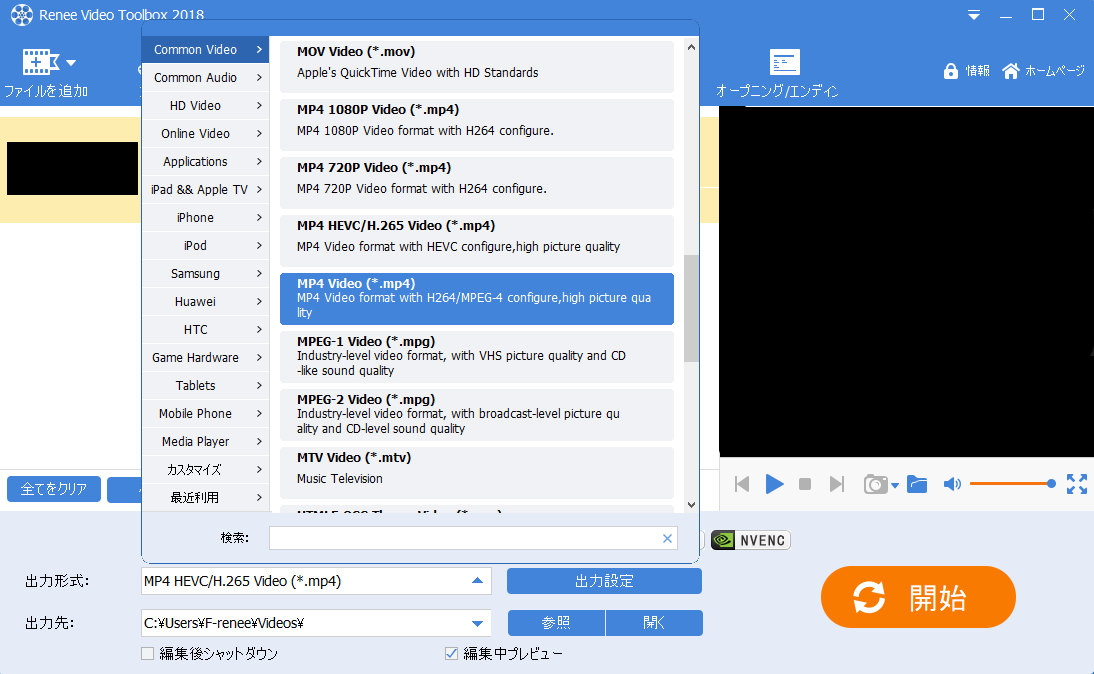
関連記事 :
PC・iPhone・AndroidでのYouTube動画録画ソフトの推薦
2022-10-18
Ayu : YouTube は、無数の動画リソースを備えた世界最大の動画サイトの 1 つです。動画をダウンロードしたいのですが、方法がわかり...
2022-10-13
Yuki : スマートフォンやデジタル カメラを使用して動画を撮影するときに、動画効果が理想的でない主な理由の 1 つは、手ぶれです。手ぶれを...
2022-10-10
Satoshi : YouTube、hulu、Bilibili など、国内外の主流の動画 サイトには多くの Flash 動画があります。素敵な Fl...
2022-09-23
Imori : MOV フォーマット ファイルの互換性は低く、Apple のデバイスとしか互換性がありません。したがって、Apple システム以...


